电脑任务栏无响应的解决方法(应对电脑任务栏无响应的实用技巧)
![]() lee007
2024-11-02 13:54
232
lee007
2024-11-02 13:54
232
任务栏是电脑操作界面的重要组成部分,提供了快速访问和切换程序的功能。然而,有时候我们可能会遇到电脑任务栏无响应的问题,这不仅会影响我们的工作效率,还可能导致其他程序无法正常运行。了解并掌握如何应对任务栏无响应问题是非常重要的。
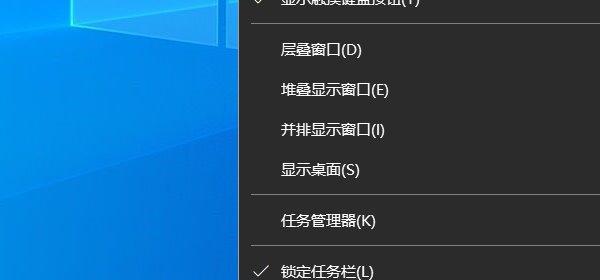
一、检查任务栏设置
1.检查任务栏位置设置
2.启用或禁用任务栏自动隐藏功能
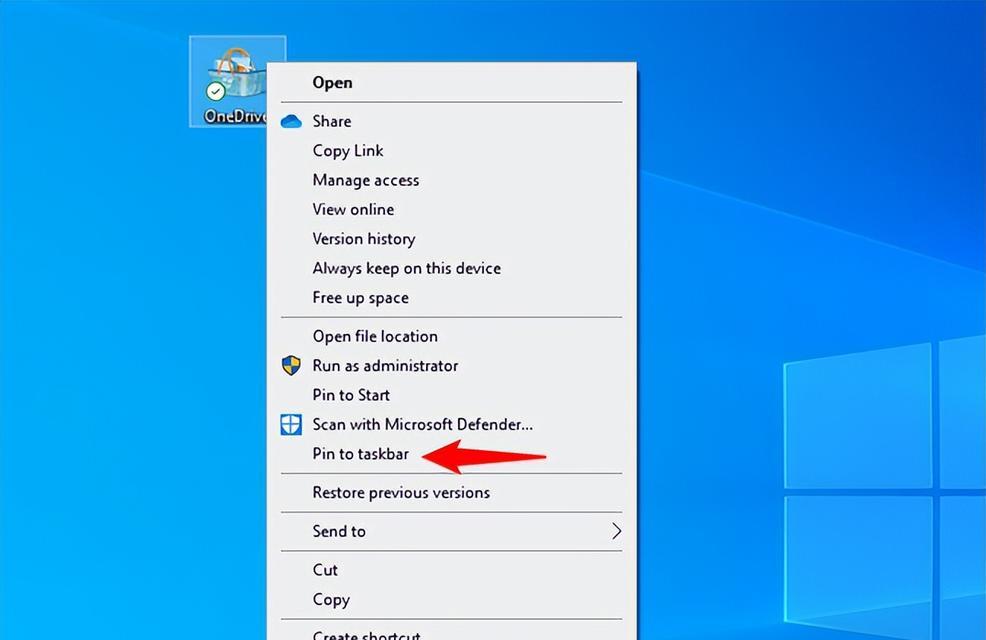
3.调整任务栏尺寸
二、重新启动资源管理器进程
1.使用键盘快捷键打开任务管理器
2.在任务管理器中找到并结束“资源管理器”进程

3.在任务管理器中点击“文件”选项,选择“新建任务”
4.输入“explorer.exe”并按下回车键,重新启动资源管理器
三、扫描和修复系统文件
1.打开命令提示符
2.输入“sfc/scannow”并按下回车键
3.等待系统扫描和修复文件
4.重启电脑后检查任务栏是否恢复正常
四、禁用或卸载可能引起冲突的第三方应用程序
1.打开任务管理器
2.在“启动”选项卡中禁用可能引起冲突的应用程序
3.重启电脑后检查任务栏是否恢复正常
五、更新或重新安装图形驱动程序
1.打开设备管理器
2.展开“显示适配器”选项
3.右键点击你的图形驱动程序,选择“更新驱动程序”
4.按照提示更新驱动程序或选择重新安装驱动程序
六、创建新的用户账户
1.打开控制面板
2.点击“用户账户”选项
3.点击“管理其他账户”
4.选择“添加一个用户账户”并按照提示创建新的用户账户
5.切换到新的用户账户,查看任务栏是否正常工作
七、执行系统还原
1.打开控制面板
2.点击“系统和安全”选项
3.选择“系统”,然后点击“系统保护”
4.在弹出的窗口中点击“系统还原”
5.按照提示选择恢复点并执行系统还原
八、进行系统修复和重装操作
1.备份重要文件和数据
2.创建一个可启动的系统修复盘或使用Windows安装盘
3.按照提示进行系统修复或重装操作
电脑任务栏无响应的问题可能由多种原因引起,但通过检查任务栏设置、重新启动资源管理器进程、扫描和修复系统文件、禁用或卸载冲突应用程序、更新或重新安装图形驱动程序、创建新的用户账户、执行系统还原以及进行系统修复和重装操作等方法,我们可以解决这一问题,确保任务栏正常工作,提高工作效率和使用体验。
转载请注明来自装机之友,本文标题:《电脑任务栏无响应的解决方法(应对电脑任务栏无响应的实用技巧)》
标签:任务栏无响应
- 最近发表

